Uporabite lahko bližnjico na tipkovnici Alt-Tab v sodobnih napravah Windows za prikaz in preklapljanje med vsemi odprtimi okni programov.
Čeprav imate druge možnosti za prehod na druge programe, je Alt-Tab morda hitrejši od teh. Eden od razlogov za to je, da prikaže predogled tistih odprtih oken na namizju, tako da je lažje prepoznavanje pravega.
Z miško lahko preklopite na katero koli od odprtih oken - b
y s klikom na okno - ali tipkovnico - s pritiskom na tipko Tab prečkate okna.
Edina druga možnost je, da zaprete katero koli odprto okno programa s kazalcem miške nad predstavitvijo in s klikom na ikono x, ki se prikaže, ko to storite.
Prilagodite Alt-Tab v sistemu Windows 10

Funkcijo Alt-Tab v sistemu Windows lahko prilagodite na več načinov. Upoštevajte, da za to potrebujete urejanje vrednosti v registru Windows ali uporabo programa drugega proizvajalca, ki vam ponuja možnosti.
Tri glavne možnosti, ki jih imate v zvezi s tem, so naslednje:
- Spremenite stopnjo preglednosti meje vmesnika Alt-Tab.
- Skrivanje odprtega sistema Windows, ki se lahko prikaže za Alt-Tab.
- Zatemnite ozadje namizja.
Spremenite stopnjo preglednosti meje vmesnika Alt-Tab
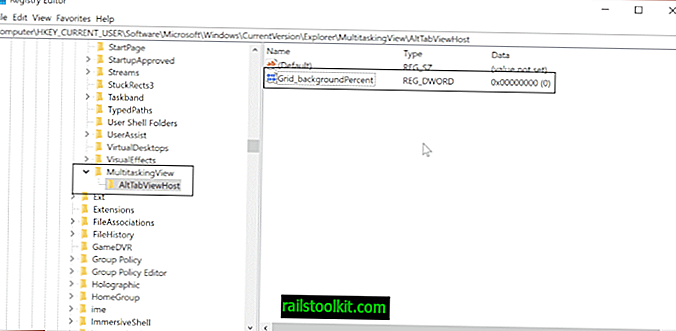
Če želite spremeniti preglednost meje vmesnika Alt-Tab, storite naslednje:
- Tapnite tipko Windows, vnesite regedit.exe in pritisnite tipko Enter.
- Potrdite poziv UAC.
- Pomaknite se do te tipke: HKEY_CURRENT_USER \ SOFTWARE \ Microsoft \ Windows \ CurrentVersion \ Explorer
- Z desno tipko miške kliknite Raziskovalec in izberite Novo> Tipka.
- Poimenujte ta ključ MultitaskingView.
- Z desno miškino tipko kliknite MultitaskingView in izberite Novo> Tipka.
- Poimenujte ta ključ AltTabViewHost.
- Z desno miškino tipko kliknite AltTabViewHost in izberite New> Dword (32-bit) Value.
- Poimenujte to vrednost Grid_backgroundPercent.
- Vrednost nastavite v odstotkih. 0 pomeni 100% preglednost in 100% brez preglednosti.
Skrivanje odprtega sistema Windows, ki se lahko prikaže za Alt-Tab
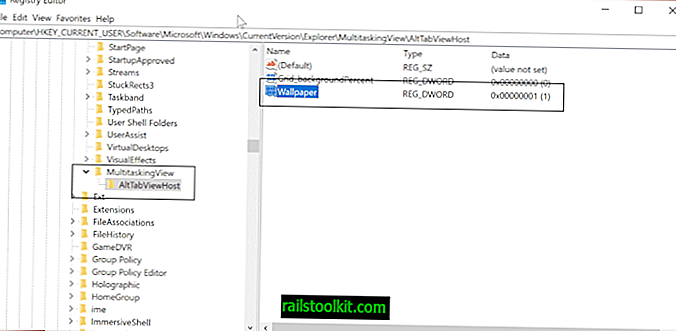
- S pomočjo zgornjih navodil odprite urejevalnik registra.
- Pojdite na ključ registra HKEY_CURRENT_USER \ SOFTWARE \ Microsoft \ Windows \ CurrentVersion \ Explorer \ MultitaskingView \ AltTabViewHost
- Z desno miškino tipko kliknite AltTabViewHost in izberite New> Dword (32-bit) Value.
- Poimenujte vrednost Ozadje.
- Za prikaz oken za Alt-Tab nastavite vrednost 0.
- Nastavite vrednost na 1, da skrijete okna za Alt-Tab.
Zatemnite ozadje namizja
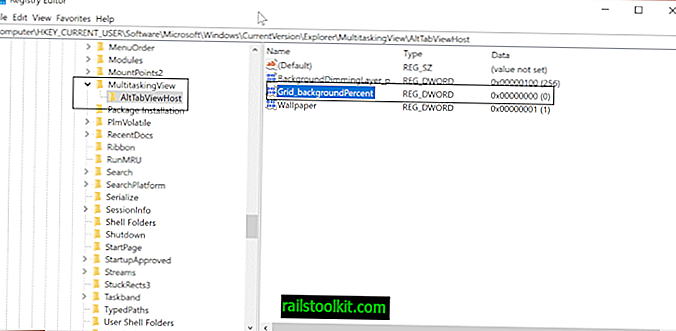
Ko uporabite Alt-Tab, zatemnite ozadje namizja.
- Preverite zgornja navodila, da odprete urejevalnik registra.
- Pojdite na ključ: HKEY_CURRENT_USER \ SOFTWARE \ Microsoft \ Windows \ CurrentVersion \ Explorer \ MultitaskingView \ AltTabViewHost
- Z desno miškino tipko kliknite AltTabViewHost in izberite New> Dword (32-bit) Value.
- Poimenujte ga BackgroundDimmingLayer_percent.
- Vrednost nastavite v odstotkih, 100% je zatemnitev.
Uporabite AltPlusTab za Windows
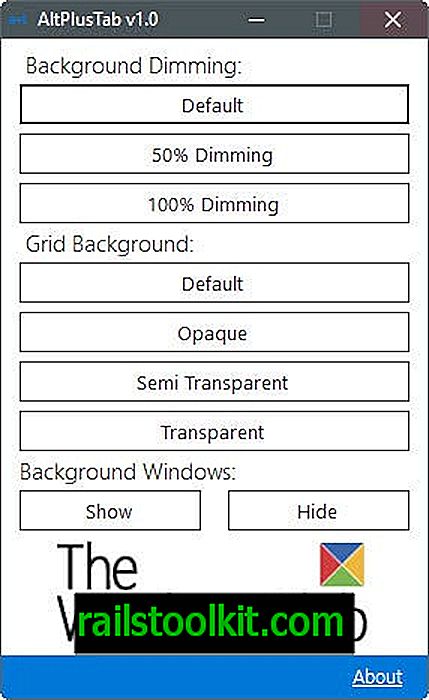
Če ne marate urejanja registra ali imate raje hitro rešitev, lahko namesto tega uporabite brezplačni Windows program AltPlusTab. Podpira vse tri zgoraj opisane funkcije, vendar je manj prilagodljiv, ko gre za vrednosti, ki jih lahko nastavite.
Kljub temu ponuja hitro rešitev za spremembo preglednosti Alt-Tab in vedenja v ozadju.
Kako je videti, če omogočite vse tri funkcije? Lahko bi izgledalo nekako takole
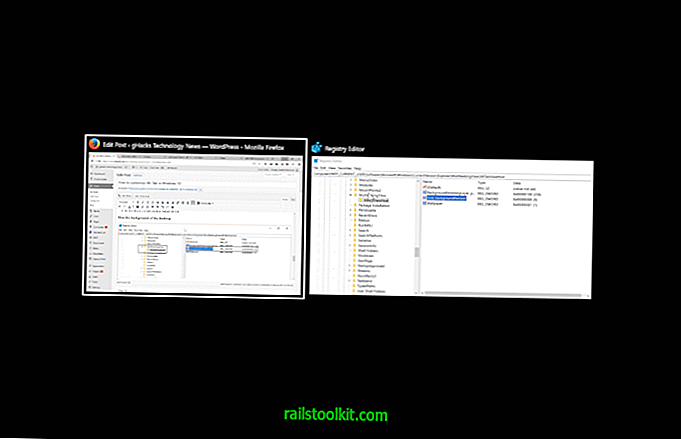
Ustvaril sem skript registra, ki ga lahko zaženete, če želite spremembe spremeniti z enim samim dvoklikom. Skript lahko prenesete s klikom na naslednjo povezavo: alt-tab-registry.zip
Prepričajte se, da urejate vrednosti v datoteki registra z navadnim urejevalnikom besedil, na primer Beležnico, preden jo zaženete.
Tu je celoten scenarij:
Različica urejevalnika registra Windows 5.00
; Nastavite preglednost vmesnika Alt-Tab med 00000000 (popolna preglednost) in 000000100 (brez preglednosti)
[HKEY_CURRENT_USER \ SOFTWARE \ Microsoft \ Windows \ CurrentVersion \ Explorer \ MultitaskingView \ AltTabViewHost]
"Grid_backgroundPercent" = dword: 00000100
; Nastavite, ali se za vmesnikom Alt-Tab prikazujejo okna. 00000000 je ne, 00000001 da
[HKEY_CURRENT_USER \ SOFTWARE \ Microsoft \ Windows \ CurrentVersion \ Explorer \ MultitaskingView \ AltTabViewHost]
"Ozadje" = dword: 00000001
; Nastavi odstotek zatemnitve ozadja, 00000000 ni zatemnitev, 00000100 je popolno zatemnitev
[HKEY_CURRENT_USER \ SOFTWARE \ Microsoft \ Windows \ CurrentVersion \ Explorer \ MultitaskingView \ AltTabViewHost]
"BackgroundDimmingLayer_percent" = dword: 000000100
Zdaj Vi : Kako preklapljate med okni v sistemu Windows? (hvala Deskmodder)













